蓝牙键盘怎么连接平板电脑 蓝牙键盘怎么连接ipad
更新日期:2024-03-22 15:41:31
来源:网友投稿
手机扫码继续观看

平板电脑大家都经常使用吧,不过很多小伙伴想要连接蓝牙键盘来更方便自己在平板电脑上输入,不过却不知道怎么进行连接,下面小编就以ipad为例,为大家带来蓝牙键盘连接平板电脑的方法,大家如果还不会连接平板电脑的话,赶紧来系统看看吧。

蓝牙键盘怎么连接平板电脑?
具体步骤如下:
1.打开平板电脑,在主界面中选择设置选项;

2.设置窗口左侧,选择蓝牙选项;

3.在右侧蓝牙界面中,打开蓝牙开关;

4.平板搜索蓝牙设备,设备栏中出现蓝牙键盘的名称,点击该设备;
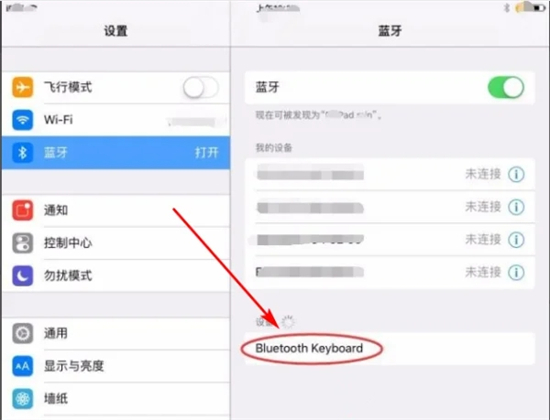
5.按照系统提示,在键盘上按要求输入四位代码,按下回车键;

6.蓝牙界面中,会提示已连接到蓝牙键盘,说明键盘与iPad连接成功。

以上就是小编为大家带来的蓝牙键盘怎么连接平板电脑的方法了,希望能帮助到大家。
该文章是否有帮助到您?
常见问题
- monterey12.1正式版无法检测更新详情0次
- zui13更新计划详细介绍0次
- 优麒麟u盘安装详细教程0次
- 优麒麟和银河麒麟区别详细介绍0次
- monterey屏幕镜像使用教程0次
- monterey关闭sip教程0次
- 优麒麟操作系统详细评测0次
- monterey支持多设备互动吗详情0次
- 优麒麟中文设置教程0次
- monterey和bigsur区别详细介绍0次
系统下载排行
周
月
其他人正在下载
更多
安卓下载
更多
手机上观看
![]() 扫码手机上观看
扫码手机上观看
下一个:
U盘重装视频












